Defender ist der eingebaute Schutz gegen Spyware und ähnliche Schädling ein Windows. Oft wird diskutiert, wie man den Windows-Defender deinstallieren kann. Doch macht das überhaupt Sinn?
Spätestens dann, wenn man sich eine richtige Antivirus-Lösung, wie etwa Avast Free Antivirus, installiert hat, wird der Defender doch eigentlich überflüssig. Viele Anwender sind der Meinung, dass sie Ressourcen sparen, wenn die den Windows Defender deinstallieren. Schließlich belegt er ja Arbeitsspeicher und darüber hinaus hört man ja immer wieder, dass sich zwei aktive Virenscanner gegenseitig behindern. Doch was ist da eigentlich dran?
Tipp: Wenn ihr Windows Defender in Windows 10 deaktivieren wollt, seht euch dieses Video an:
Windows Defender deinstallieren - oder lieber doch nicht?
In einigen Foren wird immer wieder behauptet, man habe eine Möglichkeit gefunden, den Windows Defender zu deinstallieren. Dann folgt oft eine umständliche Erklärung, wie man vom normalen in den geschützten Modus wechselt und hier und da Dateien löscht bzw. Werte in der Registry entfernt. In anderen Foren wird steif und fest behauptet, dass man den Windows Defender nicht deinstallieren oder löschen kann, weil er ein unverzichtbarer Bestandteil des Betriebssystems ist.
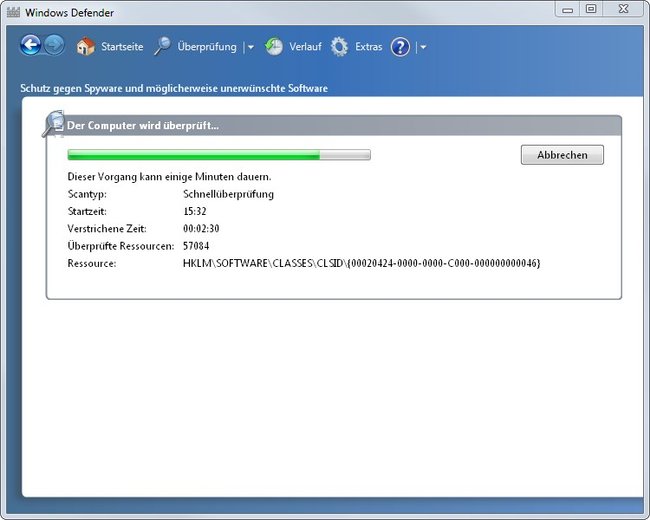
Tatsächlich wird aber ein ganz anderer Grund genannt, wenn man einmal nachforscht, warum die Leute den Windows Defender deinstallieren wollen: Die andauernden unnötigen Updates nerven! Und gegen die können wir tatsächlich nicht viel ausrichten.
Windows-Defender deinstallieren oder deaktivieren - Und die Updates?
Wir können den Windows Defender nicht richtig deinstallieren. Aber wir haben die Möglichkeit, die Verwendung des Programms auszuschalten und gleichzeitig auch den Hintergrunddienst für den Windows Defender zu deaktivieren. Beides ist nicht besonders schwer.
Windows Defender ausschalten
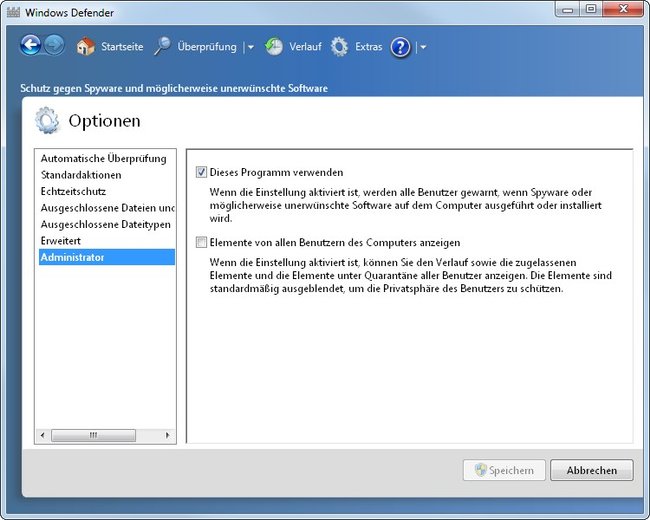
- Auf den Windows-Startbutton klicken
- Im Suchfeld „Defender“ eingeben und aus den Fundstellen Windows Defender auswählen.
- Im Programm oben auf den Menüpunkt Extras klicken.
- Im Folgefenster auf Optionen klicken.
- Nun im Menü der linken Seite auf Administrator klicken.
- Den Haken bei Dieses Programm verwenden entfernen und die Einstellung speichern.
Diese Einstellungen sorgen dafür, dass der Windows Defender nicht mehr benutzt wird. Eventuelle Einstellungen für eine automatische Überprüfungen sind nun hinfällig. Man sollte das also nur tun, wenn man einen anderen Schutz installiert hat. Doch ein Problem können wir damit nicht lösen: Es werden weiterhin Updates für den Windows-Defender abgerufen - gewissermaßen ein Bereitschaftsdienst.
Windows-Defender: Dienst deaktivieren
Auch dieser Schritt wird die Updates nicht ausschalten. Wenn wir nach der vorherigen Anleitung das Programm abgeschaltet haben, dann wird der Dienst ebenfalls deaktiviert. Doch die Updates werden wir so nicht los.
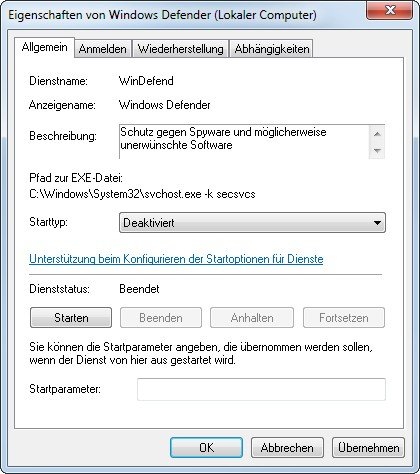
Mit folgenden einfachen Schritten können wir den Dienst des Windows Defender deaktivieren. Das hat unmittelbare Auswirkungen auf das Programm. Wenn wir das bei einem aktiven, angeschalteten Defender machen, wird das Programm ebenfalls nicht mehr genutzt und weist uns darauf auch hin, wenn wir es öffnen.
- Startbutton anklicken
- Ins Suchfeld Dienste eingeben und die Auswahl anklicken.
- Es öffnet sich die Liste der Dienste und wir suchen im unteren Bereich nach Windows Defender.
- Ein Doppelklick drauf öffnet die Einstellungen. Zuerst stoppen wir den Dienst durch einen Klick auf den Button Beenden.
- Jetzt schalten wir den Start-Typ auf Deaktiviert.
- Alles mit OK speichern und die Fenster schließen.
Damit ist auch der Hintergrunddienst des Windows-Defender deaktiviert. Aber wie schon erwähnt… die Updates laufen weiter.
Das könnte euch auch interessieren:
- Windows 10: Erscheinungsdatum – alle Infos zum Release & Deutschlandstart
- USB-Anschluss: Farben & Stecker – Bedeutung und Erklärung
- Chrome App Launcher installieren, löschen und wiederherstellen – So klappts
